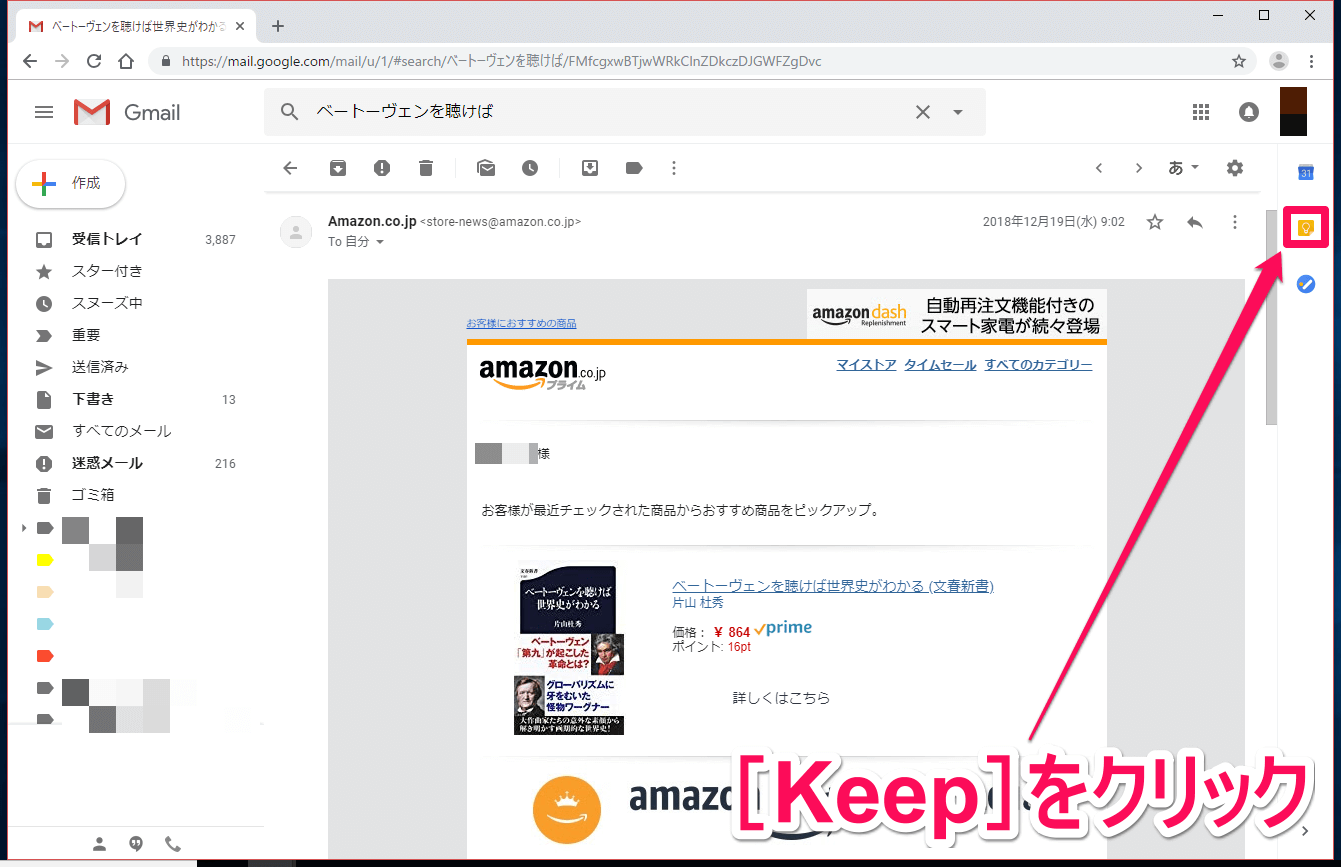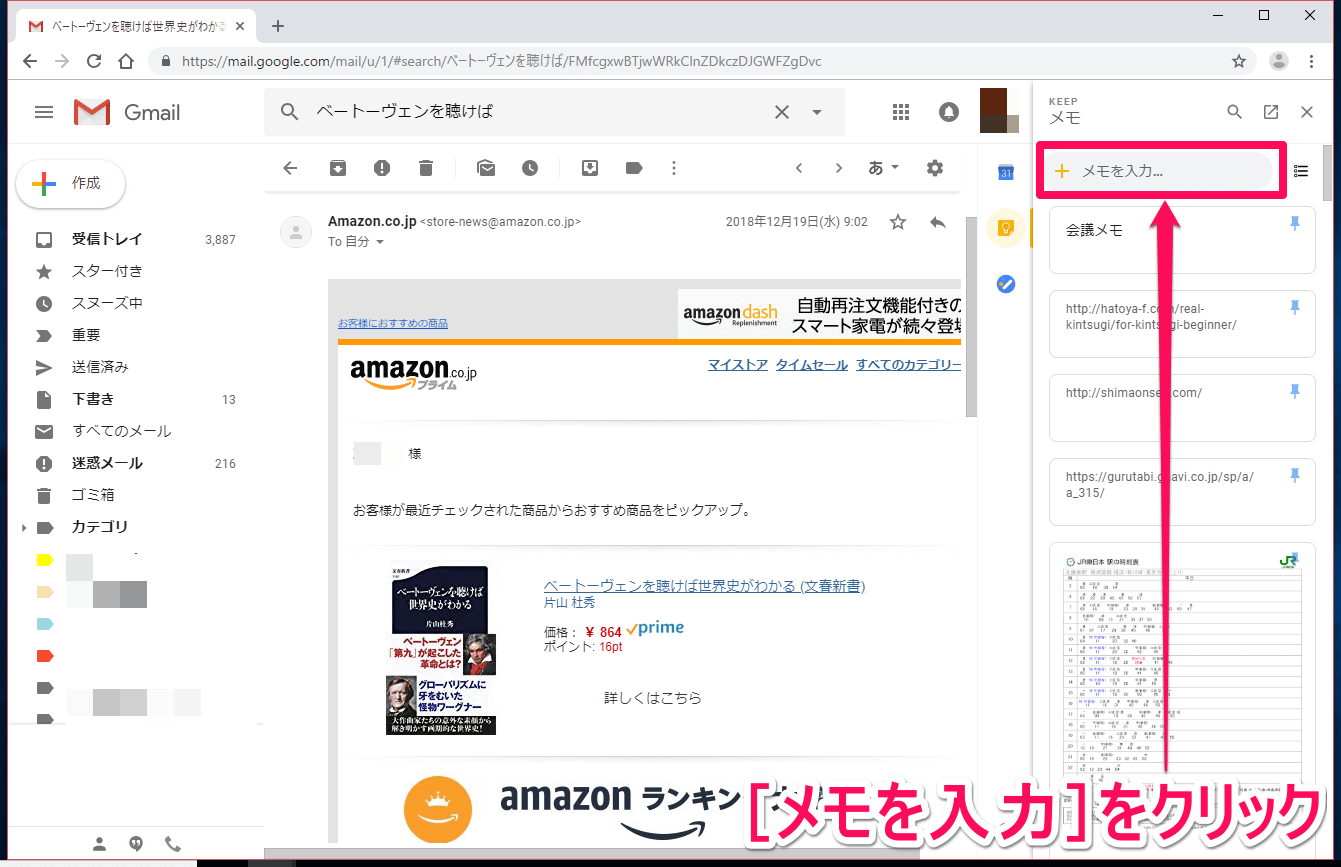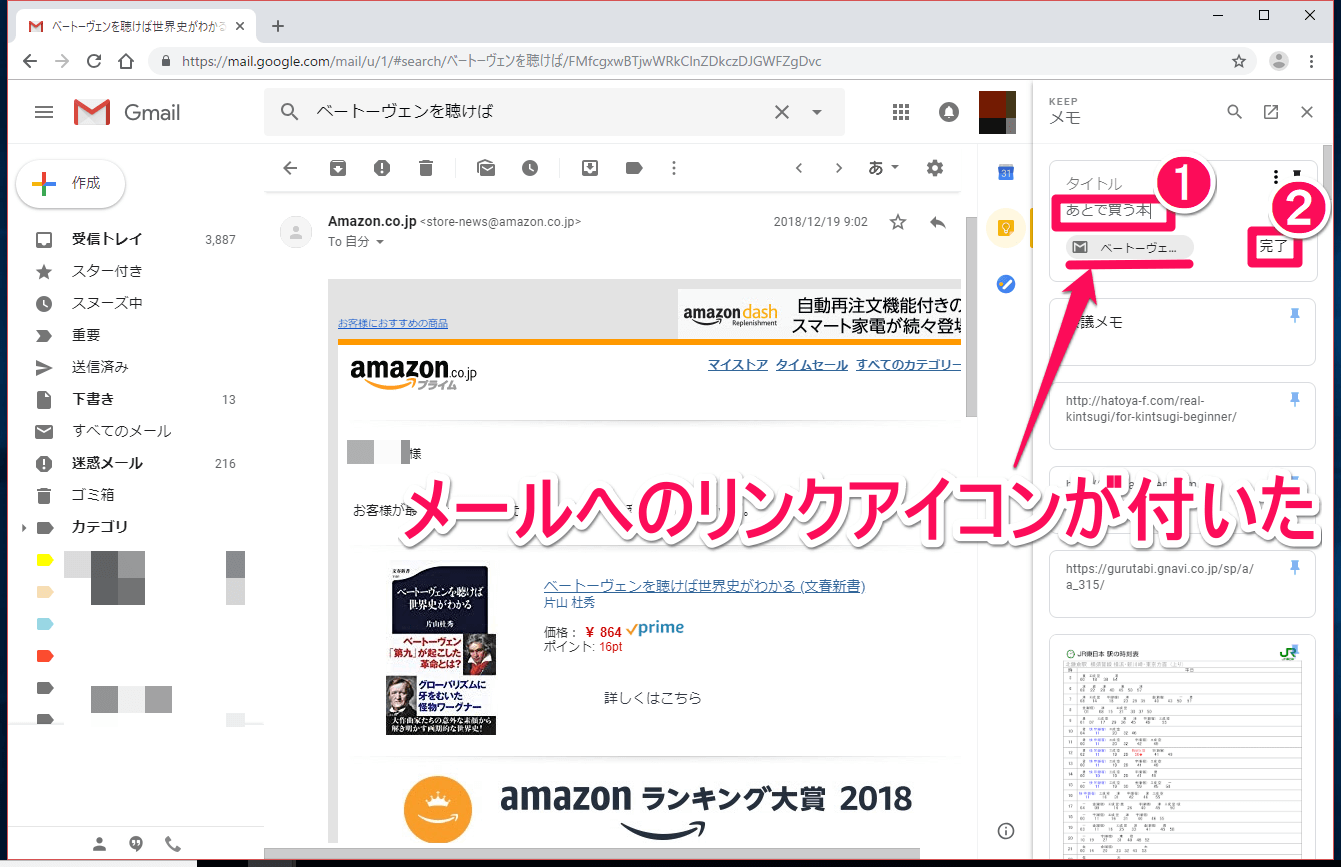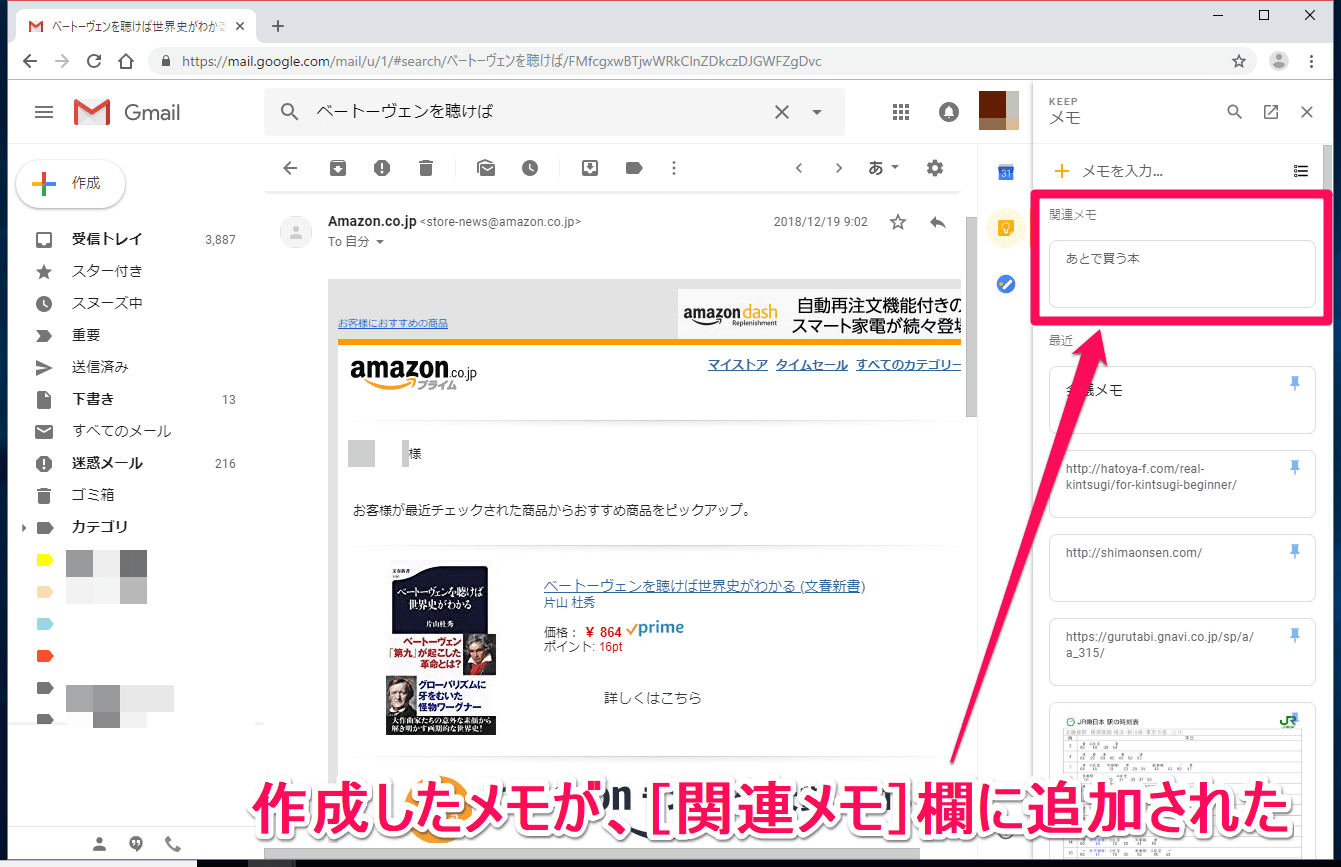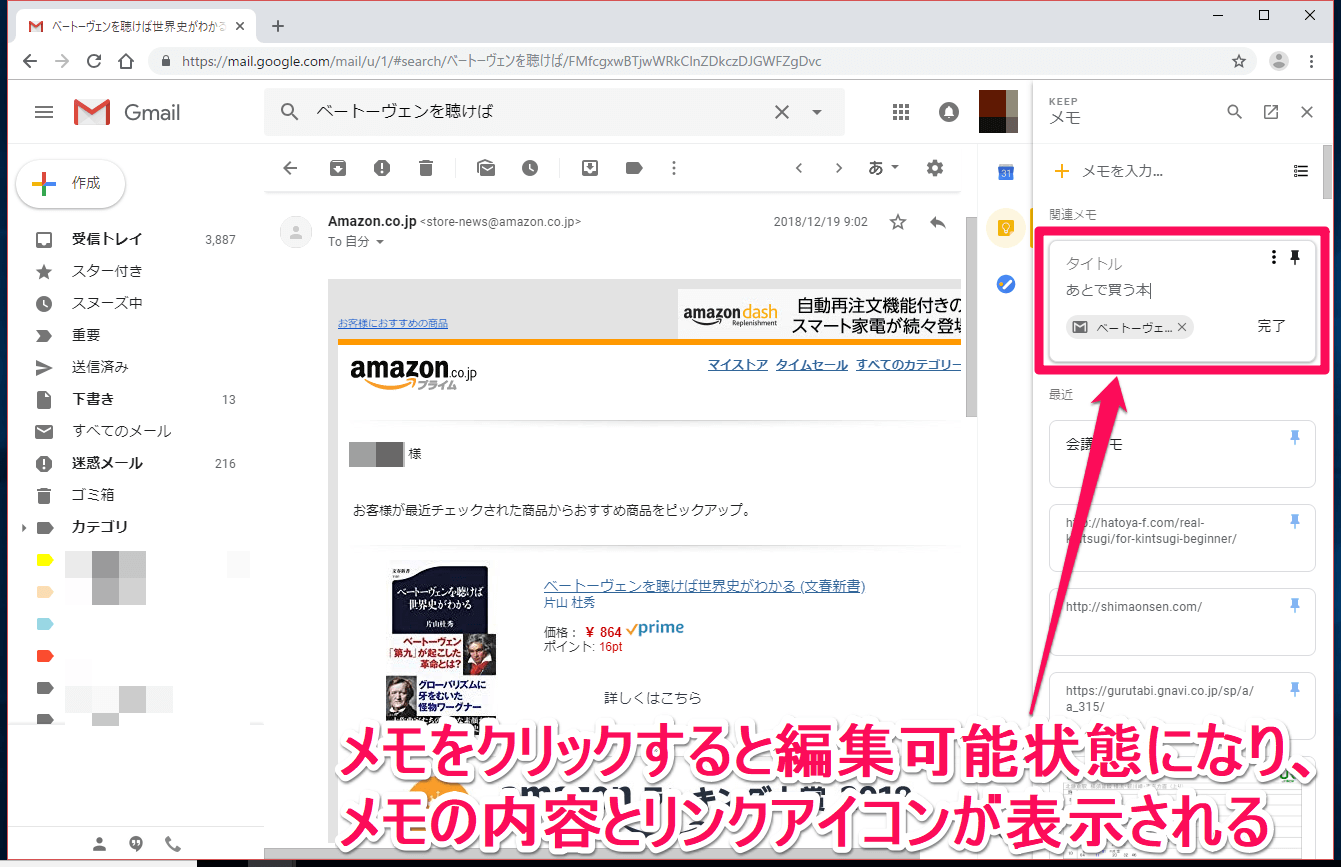Gmailへのリンク付きのメモを作成できる
Googleのメモアプリ「Google Keep」には、Gmailのメールとリンクするメモを作成する機能があります。メールに関連付けられたメモには、メールへのリンクアイコン(リンクボタン)が追加され、ワンクリックで関連するメールを呼び出せます。
この機能を使って作成したメモは、通常のメモと同様にGoogle Keepアプリでも確認することはもちろん可能です。それに加えて、この機能を使えば、Gmailでメールを表示した際に、そのメールに関連するメモが自動的に画面上部に表示されるようになります。
以下の手順を見ながら、Gmailのメールと関連するメモの作成方法をマスターしましょう。
メールに関連したメモをGoogle Keepで作成する方法
本記事では、アマゾンから届いたメールに関連するメモを作成する手順を例に解説を行っていきます。
1GmailにGoogle Keepの画面を表示する
Gmailでメールを表示した状態で、画面の右側にある[Keep]アイコンをクリックします。
2画面の右側にGoogle Keepが表示された
Gmailの画面右側にGoogle Keepの画面が表示されたら、[メモを入力]をクリックします。
3メモの内容を入力する
メールへのリンクアイコンが付いた状態で、新規メモの作成画面が表示されます。メモの内容を入力して、[完了]をクリックしましょう。
4メモが[関連メモ]に追加された
メモの作成が完了し、画面上部の[関連メモ]欄に追加されました。確認のため、追加したメモをクリックしてみましょう。
5メモの内容とリンクアイコンが表示された
メモが編集可能状態になり、メモの内容とメールへのリンクアイコンが表示されました。
以上で、Gmailでメールに関連したGoogle Keepのメモを作成する手順の解説は終了です。メールに紐づいたメモは、そのメールを表示した時は常に[関連メモ]欄に表示されるので、メールに関連したメモを見落とすことはないでしょう。